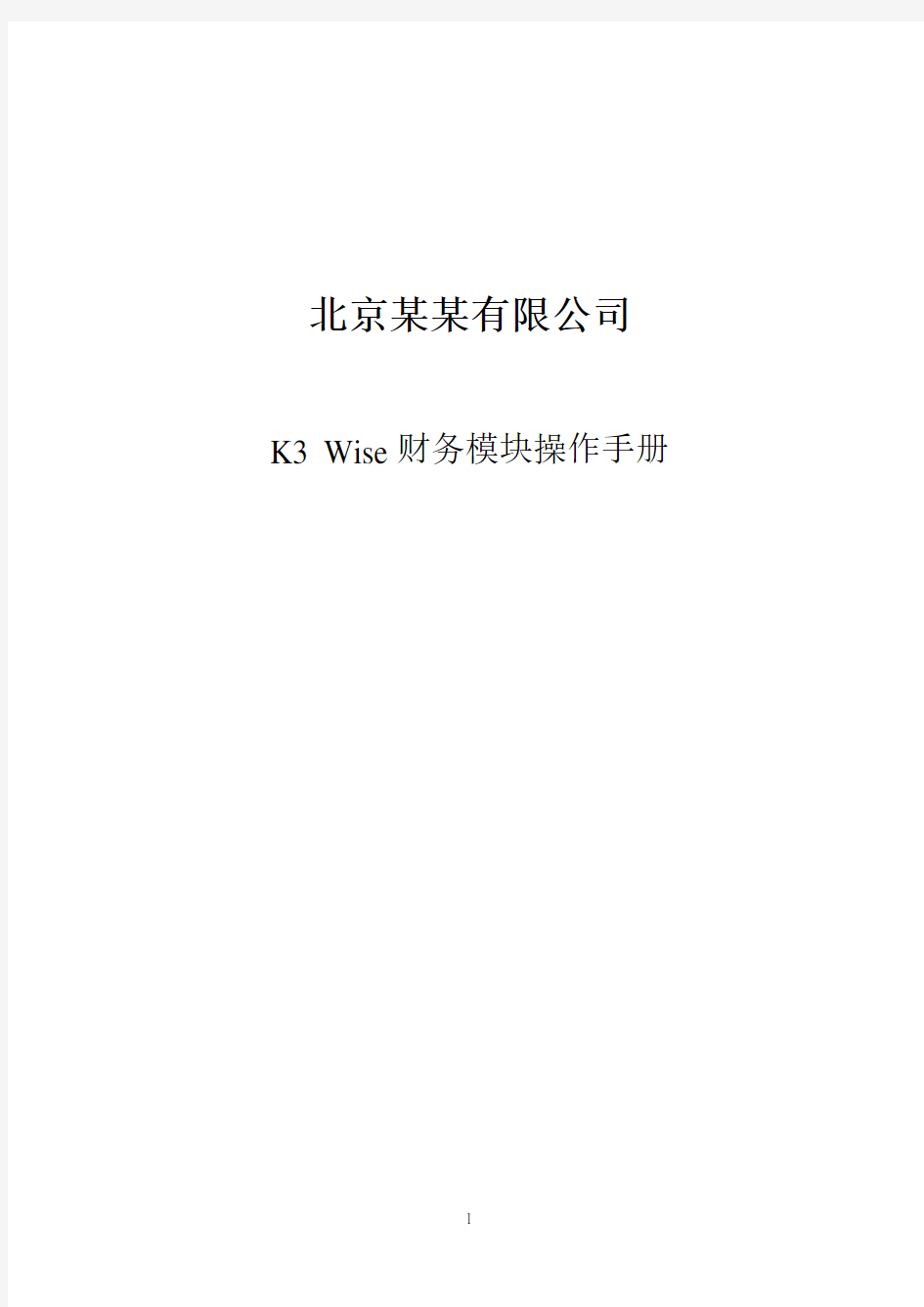
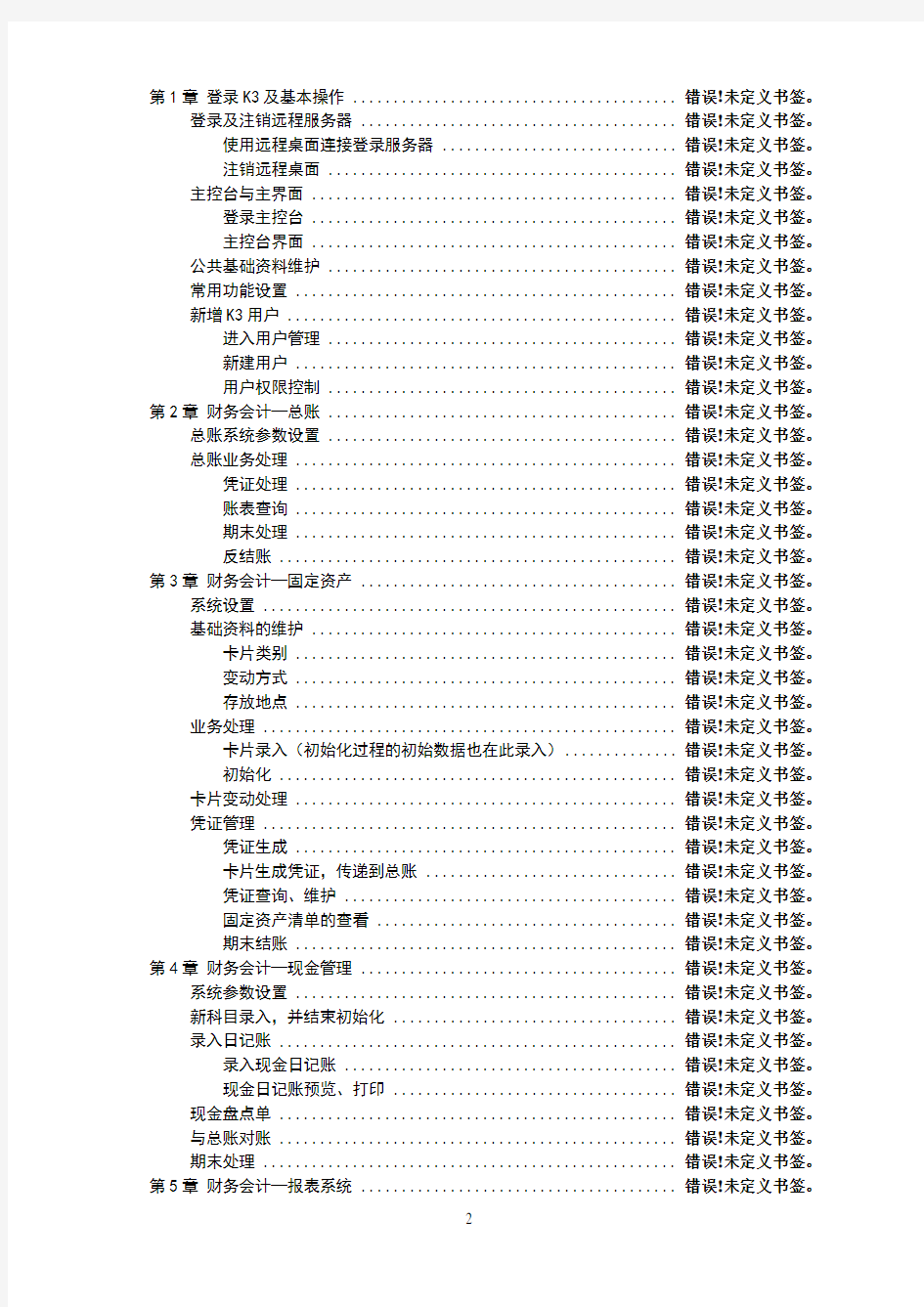
北京某某有限公司K3 Wise财务模块操作手册
第1章登录K3及基本操作 ........................................ 错误!未定义书签。
登录及注销远程服务器 ....................................... 错误!未定义书签。
使用远程桌面连接登录服务器 ............................. 错误!未定义书签。
注销远程桌面 ........................................... 错误!未定义书签。
主控台与主界面 ............................................. 错误!未定义书签。
登录主控台 ............................................. 错误!未定义书签。
主控台界面 ............................................. 错误!未定义书签。
公共基础资料维护 ........................................... 错误!未定义书签。
常用功能设置 ............................................... 错误!未定义书签。
新增K3用户 ................................................ 错误!未定义书签。
进入用户管理 ........................................... 错误!未定义书签。
新建用户 ............................................... 错误!未定义书签。
用户权限控制 ........................................... 错误!未定义书签。第2章财务会计—总账 ........................................... 错误!未定义书签。
总账系统参数设置 ........................................... 错误!未定义书签。
总账业务处理 ............................................... 错误!未定义书签。
凭证处理 ............................................... 错误!未定义书签。
账表查询 ............................................... 错误!未定义书签。
期末处理 ............................................... 错误!未定义书签。
反结账 ................................................. 错误!未定义书签。第3章财务会计—固定资产 ....................................... 错误!未定义书签。
系统设置 ................................................... 错误!未定义书签。
基础资料的维护 ............................................. 错误!未定义书签。
卡片类别 ............................................... 错误!未定义书签。
变动方式 ............................................... 错误!未定义书签。
存放地点 ............................................... 错误!未定义书签。
业务处理 ................................................... 错误!未定义书签。
卡片录入(初始化过程的初始数据也在此录入).............. 错误!未定义书签。
初始化 ................................................. 错误!未定义书签。
卡片变动处理 ............................................... 错误!未定义书签。
凭证管理 ................................................... 错误!未定义书签。
凭证生成 ............................................... 错误!未定义书签。
卡片生成凭证,传递到总账 ............................... 错误!未定义书签。
凭证查询、维护 ......................................... 错误!未定义书签。
固定资产清单的查看 ..................................... 错误!未定义书签。
期末结账 ............................................... 错误!未定义书签。第4章财务会计—现金管理 ....................................... 错误!未定义书签。
系统参数设置 ............................................... 错误!未定义书签。
新科目录入,并结束初始化 ................................... 错误!未定义书签。
录入日记账 ................................................. 错误!未定义书签。
录入现金日记账 ......................................... 错误!未定义书签。
现金日记账预览、打印 ................................... 错误!未定义书签。
现金盘点单 ................................................. 错误!未定义书签。
与总账对账 ................................................. 错误!未定义书签。
期末处理 ................................................... 错误!未定义书签。第5章财务会计—报表系统 ....................................... 错误!未定义书签。
报表菜单项说明 ............................................. 错误!未定义书签。
报表处理 ................................................... 错误!未定义书签。
新建报表说明 ........................................... 错误!未定义书签。
视图切换(显示公式和显示数据).......................... 错误!未定义书签。
报表属性的设置 ......................................... 错误!未定义书签。
报表表页管理 ........................................... 错误!未定义书签。
报表的权限控制 ......................................... 错误!未定义书签。
报表的引出、打印 ....................................... 错误!未定义书签。
多账套管理、报表合并取数 ............................... 错误!未定义书签。第6章财务会计—应收、应付款管理 ............................... 错误!未定义书签。
基础资料 ................................................... 错误!未定义书签。
系统参数设置 ............................................... 错误!未定义书签。
初始化 ..................................................... 错误!未定义书签。
单据处理(以收款单为例,其他单据类似)...................... 错误!未定义书签。
结算 ....................................................... 错误!未定义书签。
期末处理 ................................................... 错误!未定义书签。
第1章登录K3及基本操作
1.1登录及注销远程服务器
1.1.1使用远程桌面连接登录服务器
在开始菜单-程序-附件(视操作系统不同在附件-通讯)找到“远程桌面连接”,或者在开始菜单-运行,在打开的对话框中输入“mstsc”,单击确定。
图 1.1-1
打开窗口如下图:
图 1.1-2
确定当前电脑能接入互联网的情况下,在上图的输入框内录入服务器的IP地址或者域名,点击连接后弹出如下图窗口:
图 1.1-3
在登录界面录入总公司指定的用户名(用户名不区分大小写)和用户自定义的密码(密码区分大小写)。单击“确定”即可进入远程计算机桌面。
注意:如果需要打印,则检查远程桌面连接的选项,是否将本地打印机连接到远程服务器。
方法是:单击“选项”,切换到本地资源选项卡后,勾取“打印机”选项。
图 1.1-4
1.1.2注销远程桌面
完成操作之后,需要注销远程计算机。可单击“开始”→“注销”,如图:
图 1.1-5
1.2主控台与主界面
1.2.1登录主控台
双击桌面“K3主控台”图标,出现如下登录界面。
图 1.2-1
说明:在“组织机构”框内输入组织机构名并输入密码后,单击“确定”,弹出如图所示内容。
图 1.2-2
从“当前账套”栏内选择正确选择的账套。以“命名用户身份登录”方式,输入用户名和密码之后,单击“确定”进入K3系统。
1.2.2主控台界面
K3主控台有两种显示状态,分别如图所示。
图 1.2-3
说明:从左到右分别为【主模块】→【子模块】→【子功能】→【明细功能】,要找到一个明细功能必须依次选择其所在的主模块、子模块、子功能。双击对应的明细功能执行相应的操作。
图 1.2-4
说明:该界面为K3流程图,左侧边框内为模块功能的树状图。右侧边框为相应的模块流程图。双击如图中子模块可进入子模块的流程图。
上述2个界面可以互换,切换的方法为单击工具栏上的K/3流程图或K/3主界面。
1.3公共基础资料维护
公共基础资料包括科目、币别、凭证字、部门、职员、物料、计量单位、客户、供应商等等。这些资料的维护都在【公共资料】模块里完成。基础资料维护界面如下图。
图 1.3-1
1.4常用功能设置
用户可以将经常使用的功能设为常用功能,使自己拥有个性化的主界面以及让界面更加简洁。比如右键点击【凭证录入】→“设为常用功能”,或者直接单击工具栏上的“设为常用功能”按钮。如图所示:
图 1.4-1
设为常用功能后,用户就可以在【我的K/3】→【常用功能】→【常用功能组】→【凭证录入】使用该功能了。如图所示:
图 1.4-2
用户也可以在【常用功能设置】中实现更多的设置功能。在主控台中,选择【我的K/3】→【功能设置】→【常用功能组】→【常用功能设置】进行设置。
点击左边窗口空白处后,再点“新建”可以建立常用功能组;点击右边窗口空白处,再点“新建”可以选择系统明细功能到常用功能组中;点击“删除”将已选常用功能从界面去除。
1.5新增K3用户
域用户,在域控制器的服务器上新增。命名用户在K3用户管理里新增。
1.5.1进入用户管理
点击“系统设置”→“用户管理”→“用户管理”→“用户管理”。
图 1.5-1
1.5.2新建用户
图 1.5-2
录入用户名(中文名)。
图 1.5-3
认证方式,选择密码认证。
图 1.5-4
1.5.3用户权限控制
右键点击用户名,选择“功能权限管理”,进入权限管理模块进行授权或取消授权。
图 1.5-5
说明:权限中的“查询权”表示具有查看数据的权限,“管理权”表示具有增加、删除、修改等等的权限。
第2章财务会计—总账
2.1总账系统参数设置
依次点击【系统设置】→【系统设置】→【总账】→【系统参数】进入,一些关键的系统参数如图说明。
图 2.1-1
图 2.1-2
2.2总账业务处理
2.2.1凭证处理
(1)凭证录入:依次点击【财务会计】→【总账】→【凭证处理】→【凭证录入】中
进行。
图 2.2-1
注意:在凭证录入界面的选项卡里可以做相应设置,以提高录入速度的方便性,如图:
图 2.2-2
图 2.2-3
系统提供的快捷键
“F7”:查看代码,凭证摘要库、科目代码库、核算项目代码库等;
“F8”:以下接形式弹出摘要库、会计科目、核算项目等,并即时过滤显示;
“F9”:模糊查询,系统提供了数字模糊查询和汉字模糊查询两种方式,不仅仅适用于会计科目,对于凭证摘要和核算项目的录入同样适用;
“..”:复制上一条摘要;
“//”:复制第一条摘要。
金额栏快速录入技巧:
“空格键”:借贷方互换;
“-”:红蓝字互换;
“计算器”:在金额栏按F7或双击鼠标左键可调出金蝶计算器,“空格键”将数据回填到凭证上。
“ESC”:清除金额栏中的数据;
“Ctrl”+“F7”或“=”:借贷数据自动平衡。
(2)凭证查询、修改和删除:
若未选择“凭证保存后立即新增”选项,可以在凭证保存后立即修改,否则需要在凭证查询窗口中进行查询、修改和删除操作,步骤:【财务会计】→【总账】→【凭证处理】→【凭证查询】。按下图设置好查询条件后,单击“确定”进入序时薄界面。
图 2.2-4
注意:只有未审核未过账的凭证才能进行修改、删除操作,若需修改以前期间的凭证,必须用具有系统管理员权限的用户进行反结账到以前期间,并取消过账、审核后才能进行操作。
(3)凭证审核、过账、反过账
审核人审核凭证时,在【财务会计】→【总账】→【凭证处理】→【凭证查询】中把需要审核的凭证过滤出来,如图:
注意:审核人和制单人不能为同一人,审核时可以选择单张审核或成批审核。反审核与审核人必须是同一人。
图 2.2-5
会计凭证审核完毕之后就可以进行过账。凭证过账就是系统将已录入的记账凭证根据其会计科目登记到相关的明细账簿中的过程。
凭证过账通过向导分为以下三个步骤进行:
第一步,选择过账参数。
图 2.2-6
第二步,开始过账。
第三步,显示过账信息。
注意:过账后的凭证将不允许修改。确实需要修改的采取补充凭证或红字冲销凭证的方法或者反过账后进行。
(4)凭证打印
使用普通方式打印凭证
先进行页面设置,设置好行与列的宽度和高度、页边距、文字字体与大小后,直接预览即可。
图 2.2-7
使用套打方式打印凭证
首先,在会计分录序时簿双击进入要打印的凭证界面;
其次,确认“文件”菜单栏→“使用套打”处于选中状态;
图 2.2-8
再次,“工具”菜单栏→“套打设置”里的凭证模板是否正确。
最后,“文件”菜单栏→“打印预览”,预览满意后打印即可。
如果设置没有变化,平时可点击工具栏“打印”按钮直接打印。2.2.2账表查询
(1)明细账:包含核算项目明细账等的明细帐可随时查询;
(2)总账:包括核算项目分类总账等只有过账之后才可以查询。
过账后可以查看报表,如科目余额表等。在“主控台”界面,选择【财务会计】→【总账】→【账簿】→【明细分类账】,首先弹出“查询条件”设置窗口。过滤窗口如图所示:
图 2.2-9
设置指定条件之后,点击“确定”进入明细账查询窗口:
图 2.2-10
(3)账簿打印
图 2.2-11
(4)科目余额表、试算平衡表
在主控台界面,选择【财务会计】→【总账】→【财务报表】→【科目余额表】,进入科目余额表的查询。设置完过滤条件后进入查询科目余额表窗口。
图 2.2-12
2.2.3期末处理
(1)结账;
(2)清理结算(注:根据实际情况年终时才作清算);
(3)结账窗口如图所示:
图 2.2-13
注意:本期间的所有会计凭证及业务资料全部录入并且过账之后才能结账。要进行下一期间的处理,必须将本期的账务全部进行结账处理,系统才能进入下一期间。
在系统参数里设置与总账要求期间同步的,必须先把其他模块结账后才可以结总账,如固定资产、应收应付等。
结账后如果需要对上一个会计期间的数据进行重新处理,此时,可以通过反结账的功能将会计期间反结到上一个会计期间。
2.2.4反结账
图 2.2-14
第3章财务会计—固定资产3.1系统设置
图 3.1-1
图 3.1-2
3.2基础资料的维护
可对这些基础资料进行新增、修改和删除等基本操作。
图 3.2-1
3.2.1卡片类别
图 3.2-2 3.2.2变动方式
图 3.2-3 3.2.3存放地点
设置存放固定资产的地点。
NC系统培训手册 编制单位:用友软件股份有限公司 中央大客户事业部 目录 一、NC系统登陆 .................................... 二、消息中心管理................................... 三、NC系统会计科目设置 ............................ 四、权限管理....................................... 五、打印模板设置................................... 六、打印模板分配................................... 七、财务制单....................................... 八、NC系统账簿查询 ................................ 九、辅助余额表查询................................. 十、辅助明细账查询................................. 十一、固定资产基础信息设置......................... 十二、卡片管理..................................... 十三、固定资产增加................................. 十四、固定资产变动................................. 十五、折旧计提..................................... 十六、折旧计算明细表...............................
摘要 Visual FoxPro是一种用于数据库设计、创建和管理的软件,利用它可以对各种事务管理工作中的大量数据进行有效的管理并满足数据检索的需要。本系统就是根据公司现阶段的需要,通过Visual FoxPro开发一个公司信息管理系统来实现对公司信息准确、高效的管理和维护。整个系统从符合操作简便、界面友好、灵活、实用、安全的要求出发,完成工资管理的全过程,包括员工信息、工资信息、员工信息和工资信息的添加、修改、删除等管理工作以及用户管理权限的改变等。 本文主要介绍了本课题的开发背景,所要完成的功能和开发的过程。重点说明了系统的设计思路、总体设计、各个功能模块的设计与实现方法。 关键词:个人财务管理系统,Visual FoxPro
目录 1.2 功能需求分析 (3) 2.1 系统模块划分 (4) 2.2 系统模块结构图 (4) 3 数据库设计 (5) 3.1 逻辑设计 (5) 3.2 物理设计 (5) 3.2.1 表结构设计 (5) 4系统详细设计 (7) 4.1 系统封面设计 (7) 4.2系统登陆面设计 (8) 4.3系统主界面设计 (9) 4.4添加收入界面和添加支出界面设计 (10) 4.5 修改密码界面设计 (12) 4.6系统主程序 (13) 5 系统连编与运行 (14) 5.1 连编 (14) 5.2 运行 (14) 参考文献 (16)
1 需求分析 当前生活节奏加快,人们生活水平不断提高,收入和支出越来越趋于多样化,传统的人工方式记录和管理家庭或自己的财务情况的记录方式不仅不便于长期保存,还有一些不可避免的缺点。开发一个能管理个人财务收支的软件系统已经很有必要。这样可以减轻人们在个人财务统计和其他财务管理的负担。能够克服传统方法的多个缺点。 1.1数据需求分析 本系统的主要数据信息有个人财务收入表、个人财务支出表和修改表。个人财务收入表包括:年月,姓名,基本工资,奖金,提成等。个人财务支出表包括:年月,姓名,水电等基本支出,送礼和买衣服等。修改表包括:姓名,年月等。 1.2 功能需求分析 本系统主要实现对个人财务进行管理,需要实现以下几个方面的管理功能:(1)收入管理:收入的查询,添加新的收入。 (2)支出管理:支出的查询,添加新的支出。 (3)修改:对用户的密码等进行修改。
1.2财务总账----凭证管理 1.2.1凭证录入 使用者:行政会计岗、凭证复核岗 功能: 1、行政费用的凭证录入; 2、解款、提现凭证的录入; 3、各类结转、计提凭证的录入 1.2.1.1收付款凭证录入 注:1、提现、解款凭证处理为付款凭证; 2、付款凭证录入时贷方分录在上,借方分录在下。 1.2.1.2转账凭证录入 1.2.2凭证记账 使用者:总账会计岗 功能: 1、将“已记账”的凭证状态改为“复核通过未记账”; 2、将“复核通过未记账”的凭证状态改为“已记账”; 3、用于发现已通过复核的凭证处理有误时,总账会计负责将错误凭证的状态由“已记账”改为“复核通过未记账”,然后先通知复核人取消复核,再通知凭证制作人修改凭证。 1.2.2.1记账 记账时凭证状态选择---复核通过未记账 1.2.2.2取消记账 记账时凭证状态选择---已记账
1.2.3凭证修改 使用者:行政会计岗、业务会计岗 功能: 1、修改错误凭证; 2、凭证修改仅限于本人所作凭证; 3、已复核通过的凭证发现错误后,必须先由凭证复核岗操作“凭证记账”的状态的修改及取消复核后方能进行“凭证修改”。 1.2.4凭证打印 使用者:行政会计岗、业务会计岗、凭证复核岗 功能: 1、打印选定的会计凭证; 1.2.5凭证查询 使用者:行政会计岗、业务会计岗、凭证复核岗 功能: 可按照选择条件查询所需凭证 1.2.6凭证列表 使用者:行政会计岗、业务会计岗、凭证复核岗 功能: 可按照选择条件查询所需凭证的详细列表 1.2.7凭证状态查询: 例:查询2005-12-02 进入“凭证查询”中查2005-12-02的所有凭证,找出未记账的凭证, 使用者:凭证复核岗 功能: 1、用于检查是否有未完成复核工作的行政费用凭证; 2、如果手工凭证均已完成复核,状态为未记账的凭证是系统生成的,则可考虑系统凭证生 成出现问题,如缺失“账套分类编号”
堡垒主机用户操作手册 运维管理 版本2.3.2 2011-06 目录1.前言...................................................... 1.1.系统简介 .............................................. 1.2.文档目的 .............................................. 1.3.读者对象 .............................................. 2.登录系统.................................................. 2.1.静态口令认证登录 (3) 2.2.字证书认证登录 ........................................ 2.3.动态口令认证登录 ...................................... 2.4.LDAP域认证登录........................................ 2.5.单点登录工具 ..........................................
3.单点登录(SS0)........................................... 3.1.安装控件 .............................................. 3.2.单点登录工具支持列表 .................................. 3.3.单点登录授权资源查询 .................................. 3.4.单点登录操作 .......................................... Windows资源类(域内主机\域控制器 \windows2003\2008) Unix\Linux资源类............................... 数据库(独立)资源类 ........................... ORACLE_PLSQL单点登录........................... ORACLE_SQLDeveleper单点登录.................... MSSQLServer2000查询分析器单点登录.............. MSSQLServer2000企业管理器单点登录.............. SQLServer2005ManagementStudio单点登录.......... SQLServer2008ManagementStudio单点登录.......... SybaseDbisqlg单点登录..........................
SAP库存管理用户操作手册 MM模块
版本管理 版本号变动内容作者变动时间 1.0 创建文档—收发货 1.0 创建文档—冲销、盘点、报废 2.0 修改文档—收发货 2.0 修改文档—冲销、盘点、报废 3.0 审阅文档
目录 1.MM7.3.01:采购入库流程 (1) 1.1 流程说明 (1) 1.2流程图 (2) 1.3 系统操作—采购订单入库 (5) 1.3.1操作范例:采购订单入库 (5) 1.3.2系统菜单及交易代码 (5) 1.3.3操作步骤 (5) 1.3.4 结论 (8) 1.4 系统操作—采购订单入库为质检状态 (8) 1.4.1操作范例:采购订单入库为质检状态 (8) 1.4.2系统菜单及交易代码 (8) 1.4.3操作步骤 (8) 1.4.4结论 (9) 1.5 系统操作—质检库存转非限制库存 (10) 1.5.1操作范例:质检库存转非限制库存 (10) 1.5.2系统菜单及交易代码 (10) 1.5.3操作步骤 (10) 1.5.4结论 (11) 2. MM7.3.03:自制成品、半成品入库流程 (11) 2.1流程说明 (11) 2.2 流程图 (12) 2.3 系统操作—生产订单入库 (14) 2.3.1 操作范例:生产订单入库 (14) 2.3.2系统菜单及交易代码 (14) 2.3.3操作步骤 (14) 2.3.4结论 (16) 3. MM7.3.09:成本中心领料 (16) 3.1 流程说明 (16) 3.2 流程图 (17) 3.3系统操作—成本中心领料 (19) 3.3.1操作范例:成本中心领料(对预留发货) (19) 3.3.2 系统菜单及交易代码 (19) 3.3.3 操作步骤 (19) 3.3.4 结论 (21) 4. MM7.3.04:生产领用流程 (21) 4.1流程说明 (21) 4.2流程图 (22) 4.3 系统操作—生产物资出库 (23) 4.3.1 操作范例:生产物资出库 (23) 4.3.2 系统菜单及交易代码 (23) 4.3.3操作步骤 (23) 4.4.4结论 (25) 5. MM7.3.06:外协收、发货流程 (25) 5.1流程说明 (25) 5.2 流程图 (26) 5.3 系统操作—发货到外协供应商 (29)
财务管理操作手册
第一章财务管理系统 一、财务管理系统的定义 财务管理系统是收集、储存和传递有关利润、销售、成本等以及其它因素的信息, 获得有关数据保证各项经营活动达到预期效果, 力图以最小的成本实现利润最大化。 二、建立财务管理系统所要达到的目标 (一)以总收入最大化为目标。 (二)以利润最大化为目标。 (三)以股东财富最大化为目标。 (四)以企业价值最大化为目标。 三、财务管理系统所包含的范畴及边界 财务管理系统的范畴是根据企业的经营发展, 在科学预测的基础上拟订各项财务预算; 正确及时地筹集资金, 合理地使用资金, 加强企业资产存量管理; 采取有效措施降低成本费用, 增加企业利润; 实现财务管理系统的最终目标。 其边界对内涉及: 企业全体员工; 对外涉及: 财政、税务、审计、银行等有关部门, 若干供应商、若干挂账协议消费单位及其它与财务有业务联系的单位及个人。 四、财务管理系统与其它管理系统之间的关系
(一)与决策管理系统的关系 为决策管理系统提供企业财务管理的数据和信息, 使决策层能正确地制定企业的经营目标和长期发展规划。 (二)与市场营销管理系统的关系 为市场营销管理系统提供财务管理数据信息, 使企业营销工作能正确地分析、选择客源市场, 掌握客户消费及信誉状况, 促进企业不断创新, 为客户提供优质服务。 (三)与人力资源管理系统的关系 为人力资源管理系统提供人力资源财务管理的数据和信息, 经过加强人力资源成本的控制, 合理、科学地安排人力、挖掘潜力, 充分调动员工的积极性和创造性, 为企业发展储备人力资源。 (四)与质量管理系统的关系 为质量管理系统提供财务管理的数据和和信息, 使企业做好各项质量管理工作的同时, 每个部门、每个岗位都有明确的职责, 在保证服务质量标准的前提下, 降低成本, 提高工作效率和经济效益。 (五)与信息管理系统的关系
GML财务系统用户操作手册应付账款模块(AP) 文档作者: 创建日期: 更新日期: 当前版本: 2.0
文档控制 变更记录 审核 分发 备注: 出于文档管理的目的,如果您收到了本文档的电子版本,请打印出来并在封面的相 应位置写上您的名字。 出于文档管理的目的,如果您收到了本文档的纸介质版本,请在封面写上您的名字。
目录 文档控制........................................................................................................... i i 概述. (5) 文档说明 (5) 文档内容 (5) 相关文档 (5) 发票业务处理 (6) 标准发票 (6) 借项通知单 (15) 贷项通知单 (17) 预付款发票 (19) 费用报表 (27) 退回借支款业务 (29) 付款业务处理 (30) 单一付款 (30) 付款批 (36) 发票和付款的调整 (44) 取消发票 (44) 冲销分配 (47) 取消付款 (50) 应付账款查询 (53) 界面查询 (53) 报表查询 (60) 月末结账 (65) 月末关账检查 (65) 应付款导入总账 (66) 关闭/打开会计期 (67) 应付模块信息维护操作 (73) 供应商维护 (73)
银行账户维护 (76) 分配集维护 (79)
概述 文档说明 本操作手册用于指导Oracle系统应付账款用户的日常业务和维护操作。 文档内容 最终用户操作手册的每一章节将按应付账款模块涉及的基本业务类型结合系统的 标准功能来展开,主要包括以下两个方面: 业务描述:简要描述操作的背景、用途等。 操作过程:简要描述的步骤。 相关文档 相关文档名称: GML Accounting Payables Solution(CN) 24 Mar.08 .doc GML_应付关键用户培训材料(CN) 24 Mar 08.ppt GML_应付最终用户培训材料(CN)_25 Mar 08.ppt
Database (d) Figure 2. Database screen 在数据库屏幕,db2top提供了一组对整个数据库的性能监控单元。 用户可以监视活动会话(MaxActSess),排序内存(SortMemory)和日志空间(LogUsed)。这些监测元素可以帮助用户确定这些元素的当前使用百分比。如果这些因素中的一个开始达到很高甚至100%时,用户应该开始调查发生了什么事。 当前时间和数据库开始时间(Start Time)相比能让我们了解数据库运行了多久。这个值结合其他检测元素去调查那些已存在一段时间的问题是非常有用的。 锁的使用(LockUsed)和升级(LockEscals)对缩小锁定问题非常有帮助。如果LockEscals 数量很大时,则增加LOCKLIST和MAXLOCKS数据库参数是一个好主意或者寻找那些引起这个问题的不良查询语句。 L_Reads,P_Reads和A_Reads代表逻辑读,物理读和异步读取。结合的命中率(HitRatio)值,这些变量对于评估大多数的读取发生在存储器中还是磁盘I / O里是非常重要的。因为磁盘的I / O比存储器存取慢得多,用户更喜欢访问在内存中的数据。当用户看到HitRatio 下降低则可以查看缓冲池(bufferpools)是不是不够大了,或是不是有查询进行了太多的全白扫描而导致页面数据从内存洗冲到磁盘。 和读类似,A_Writes代表异步写入,这表明数据页是由异步页清洁剂之前写的缓冲池空间是必需的。通过db2top 刷新频率这段时间内的写数量我们还能知道有多少写请求发生了。还能计算每次写入的平均花费时间这对分析I/O瓶颈引起的一些性能问题有所帮助。当A_Writes/Writes的比值越高则写I/O性能越高。 SortOvf代表排序溢出。如果用户发现这个数字变为非常高,就需要寻找查询了。排序溢出发生在SORTHEAP不足够大,导致排序(Sort)或HashJoin操作可能会溢出数据到临时空间。有时该值随着SORTHEAP增加而降低,但在其他情况下,可能没有多大帮助,如果进行排序的数据集比可分配给SORTHEAP内存大得多。如果请求的数据量超过缓冲池可容纳的临时空间大小那么就可能需要物理I/O来进行SORT或哈希链接在这种情况下排序溢出将是很大的瓶颈。因此优化查询来减少排序溢出的数量能显著提高系统的性能。
用友财务管理系统操作手册 北京用友政务软件有限公司 2011年05月25日
一、账务系统: 流程:1、初始化设置及期初数装入=》2、凭证录入=》 3、凭证审核=》 4、凭证记账=》 5、月结 1、初始化设置: (1)、用自己的用户名登录【账务管理系统】=》 点击界面右边【基础资料】前的【+】号=》点击【会计科 目】前的【+】号=》双击【建立会计科目】=》设置会计科 目及挂接辅助账。(2)、点击界面右边【账务】前的【+】号 =》点击【初始建账数据】前的【+】号=》双击【期初余额 装入】=》点击【确定】=》然后对期初数据进行录入 2、凭证录入:用自己的用户名登录【账务管理系统】=》点击界 面右边【账务】前的【+】号=》点击【凭证管理】前的【+】 号=》双击【编制凭证】=》然后在【编制凭证】界面录入 收入/支出的凭证。 3、凭证审核:点击界面右边【账务】前的【+】号=》点击【凭 证管理】前的【+】号=》双击【凭证处理】=》选中需要审 核凭证的日期=》在左下角选择凭证的状态【未审核】=》 点击右键全选=》点击【审核】; 4、凭证记账:点击界面右边【账务】前的【+】号=》点击【期 末处理】前的【+】号=》双击【凭证处理】=》选中需要记 账凭证的日期=》在左下角选择凭证的状态【已审核】=》 点击右键全选=》点击【记账】; 5、月结:点击界面右边【账务】前的【+】号=》点击【期末
处理】前的【+】号=》双击【期末处理向导】=》点击【结 账向导】=》全部点击【下一步】=》下到最后点击【完成】 二、电子系统: 1、输出单位资产负债表:双击【电子报表系统】=》【管理员】 登录=》在右上角【报表数】下点击【基本户】/【专账一】 /【专账二】下前的【+】号=》双击【资产负债表】=》点击 最右上面【数据】下=》=》点击【登录数据库】=》双击【账 务系统】=》用自己的用户进行登录=》如果图片闪烁就证 明已经登录=》点击【退出】=》点击最右上角找到【插入】 功能菜单=》点击【表页】=》选择出报表的最后日期(如1 月:则时间2011年1月31日)=》选择复制指定表页 =》点击放大镜=》选择【本公司】=》选中【格式】点击【确定】=》在点【确定】=》左 下角有【第201101期】=》点击编制【眼睛图标】。=》调 试报表=》点击【保存】=》打印报表。 2、输出单位支出明细表:双击【电子报表系统】=》【管理员】 登录=》在右上角【报表数】下点击【基本户】/【专账一】 /【专账二】下前的【+】号=》双击【支出明细表】=》点击 最右上面【数据】下=》=》点击【登录数据库】=》双击【账 务系统】=》用自己的用户进行登录=》如果图片闪烁就证 明已经登录=》点击【退出】=》点击最右上角找到【插入】
河北省电力公司 财务管控操作手册 核算信息反映分册 2012年11月 概述 核算信息反映是贯穿整个财务管控系统的一条基本轴线,该模块全面反映财务管控其他模块和成熟套装软件中发生的核算信息,它对提高企业管理质量,丰富企业管理手段都起着非常重要的作用。 编写目的
通过本手册的编写为操作用户提供帮助,熟悉软件功能,掌握操作要点,完成核算信息反映的日常业务处理工作。 主要内容 核算信息反映部分主要内容包括集团账务业务的各种初始化设置、期初数据录入、日常的业务处理及查询操作。在本手册中主要介绍日常的业务操作,包括账务处理操作、数据查询操作和集团一本账相关操作。 基础数据 会计科目体系查询 菜单路径: 集团账务 -> 集团账务 ->系统初始设置-> 会计科目体系查询 功能:查询财务管控系统本单位会计科目体系。 管理对象录入 菜单路径: 资金管理->票据管理->应收票据管理->应收票据登记 图2.1-1 菜单进入界面 操作步骤: 主要项目说明(图2.1-2): 带有此标记的项目为必填项带有此标记的项目为系统选择项 带有此标记的项目为日期选择项带有此标记的项目为枚举选择项 点击该标记可添加附件 图2.1-2 信息录入界面
3 账务处理 3.1 界面介绍 菜单路径: 集团账务 -> 集团账务 -> 账务处理->凭证输入 菜单说明: 凭证录入:处理日常账务核算业务,录入凭证 调整期凭证:调整会计年度期初或期末业务,更正会计差异, 录入凭证 图3.1-1 菜单进入界面 进入凭证输入界面,如图3.1-2所示 图3.1-2 凭证输入界面 图3.1-3 凭证输入界面 3.1.1功能按钮介绍 【新增】:新增一条会计分录;当前界面默认显示二十条分录,当该凭证分录数超过二十条时,需点击新增按钮增加第二十一条分录;【删除】:删除选中的会计分录行; 【复制分录】:如果再输入的分录与已经输入的分录内容相同,可通过复制分录功能增加一条新的会计分录; 【辅助记录】:如果输入的业务对应有辅助核算对象(如现金流量分类),需要输入相应的辅助记录,详细操作见凭证输入中的辅助记录输入; 【对账】:用于根据银行对账方式的设置,输入当前分录的对账标志和对账金额;
DB2TOP(1) User Manuals DB2TOP(1) NAME db2top ? DB2 performance monitor SYNOPSIS db2top [?d dbname] [?n nodename] [?u username] [?p pass?- word] [?V schema] [?i interval] [?P
用友ERP系统 财务岗位操作手册
目录 一、部门职责: (3) 二、部门岗位划分: (3) 三、系统业务处理流程: (3) 四、部门日常业务系统处理: (4) 1、总账的操作流程 (4) 2、采购业务账务处理流程: (9) 3、销售业务账务处理流程: (13) 4、其他出入库账务处理流程: (15) 5、用UFO编制会计报表 (17)
一、部门职责: 财务部的日常工作在ERP系统处理中主要工作有: 1、对采购部门传过来的业务单据进行核对,并进行账务处理。 2、对销售部门传过来的业务单据进行核对,并进行账务处理。 3、对仓库传过来的业务单据进行核对,并进行账务处理。 4、其他业务凭证的录入。 5、对凭证进行审核并记账。 6、月底编制会计报表。 7、对总账模块的月底结账工作。 二、部门岗位划分: 材料成本会计:对仓管传递过来的单据,核算产成品入库单、材料出库、销售出库等单据核算成本,进行登记存货总账、存货明细账,进行制单,拷贝录入发票并进行账务处理,传递到总账会计进行科目账登记。 总账会计:1、对材料成本会计编制的材料出入库凭证进行登账、记账处理。 2、其他业务凭证的录入并进行登账、记账处理。 3、编制财务报表。 三、系统业务处理流程: 1、总账的操作流程。 2、采购业务账务处理流程。 3、销售业务账务处理流程。 4、其他出入库账务处理流程。 5、用UFO编制会计报表
四、部门日常业务系统处理: 1、总账的操作流程 1)初始化 1、会计科目的增加:点“会计科目”如下图: 然后点“”按钮后如下图: 输入会计科目的相关内容,科目编码、科目中文名称、科目类型、账页格式、助记码数量核算、科目性质、辅助核算、日记账、银行账。注意:如果该科目为数量核算,在⑧数量核算⑨前的方框内打上勾,添加上数量单位如:公斤。同时,在⑧帐页格式⑨的选项中选择“数量金额式”。输入完成后点击“确定”,其他所有明细科目的增加操作方法相同。用户如要删除某科目则可选中某科目后点工具栏中的删除按钮。
CommVault备份系统安装配置手册
目录 第一章湛江港备份应用环境描述 (3) 1.1 CommVault服务器环境 (3) 1.2 CommVault软件安装信息 (3) 1.3 Exchange环境 (3) 第二章备份系统安装及配置 (3) 2.1安装前准备(Windows操作系统) (4) 2.2 Commvault软件安装 (4) 2.3 客户端安装 (8) 2.3.1虚拟机客户端安装(Vitual Server Agent) (8) 2.3.2 Exchange客户端安装 (9) 2.4许可证管理 (14) 2.5存储介质管理 (16) 2.6存储策略配置 (18) 第三章VMware备份配置及恢复 (21) 3.1虚拟机备份配置 (21) 3.2虚拟机备份 (23) 3.3虚拟机恢复 (24) 第四章 Exchange备份配置及恢复 (26) 4.1 Exchange邮箱备份配置 (26) 4.2 Exchange邮箱备份 (28) 4.3 Exchange邮箱恢复 (30) 4.4 Exchange数据库备份配置 (31) 4.5 Exchange数据库备份 (32) 4.6 Exchange数据库恢复 (34)
第一章应用环境描述 1.1 CommVault服务器环境 CommVault服务器型号:IBM-3650-M2 CommVault服务器名称:cv Commvault服务器域名:https://www.doczj.com/doc/93967932.html, CommVault服务器IP地址:xxx.xxx.xxx.xxx CommVault服务器操作系统:Windows2008 (64位) Web访问路径:http://xxx.xxx.xxx.xxx/console 1.2 CommVault软件安装信息 CV-SQL密码:xxxx Commvault客户端名:cv Commvault登录用户名:xxxx Commvault登录密码:xxxxx DR备份设置:D:\CVDR 1.3 Exchange环境 一、Exchange备份架构 二、Exchange架构环境描述 Exchange服务器操作系统:Windows2008 R2 (X64)Exchange版本:2010 现有5台虚拟服务器作为Exchange环境, 2台作为Exchange数据库服务器,采用DAG技术(Exdb1, Exdb2), 2台作为客户端服务器做了负载均衡 (Excas1, Excas2), 1台作为边缘服务器(Exedge1) 第二章备份系统安装及配置
、1.1登日记账 EAS系统提供三种方法登日记账:单据登账、凭证登账和手工登账。在上面的业务里已经介绍过单据登账的方法。下面介绍另外两种方法: 1.1.1凭证登账 凭证登账是指出纳通过复核会计的凭证登记日记账的一种方法。 任务:2007年7月20日出纳将会计当月的记1、记3号凭证登入日记账。 操作前提:出纳系统的参数设置里,〖登账类型〗选择“凭证登账”。 操作演示:在金蝶EAS主界面,选择〖功能菜单〗->〖财务会计〗->〖出纳管理〗->〖凭证复核〗。 首先出现的是凭证查询条件,在此界面可设置查询条件,系统可根据用户设置的条件,将总账系统所有符合条件的凭证全部筛选出来: 点击【确定】,进入〖凭证复核〗主界面,如下图:
选中一张或多张凭证,点击【自动复核】,系统就会把这些凭证自动登记到对应科目的日记账上去。 选择【反复核】,可以把登过账的凭证从日记账上撤回。 1.2现金盘点业务 操作前提:基础资料币别的票面信息已维护。 操作演示:在金蝶EAS主界面,选择〖功能菜单〗->〖财务会计〗->〖出纳管理〗->〖现金〗->〖现金盘点单〗,首先弹出“条件查询”对话框,点击【确定】进入现金盘点表主界面。点击【新增】,增加一张新盘点单。如下图: 在“票面”填写相关信息。“金额合计”即为当日的现金实存。点击【保存】退出后即可看到当日盘点结果。
实存金额:来自盘点单的金额合计。 账存金额:来自现金日记账当日余额。 两者一致即盘平,账实相符。两者若有差额,即为盘盈或盘亏。 1.3银行对账单 操作演示:在金蝶EAS主界面,选择〖功能菜单〗->〖财务会计〗->〖出纳管理〗->〖银行存款〗->〖银行对账单〗,首先弹出“条件查询”对话框,点击【确定】进入银行对账单主界面。如下图: 一、手工登记对账单: 银行账户:选择银行账户 银行科目:系统自动关联显示银行账户对应的银行科目 点击【单行新增】或【多行新增】,录入该账户的银行对账单记录。
目录 第一章小蜜蜂财务软件V8.0简介3第二章系统运行环境4 一、硬件环境4 1、单机用户:4 2、网络版:4 二、软件环境5 第三章系统安装5 第五章建立新账7 第六章系统8 一、项目:8 二、币种:9 三、摘要:10 四、凭证类别:10 五、结算方式:11 六、科目:12 第七章凭证管理14 一、参数设置:15 三、选择凭证类别16 四、凭证录入:16 五、凭证修改:18 六、删除凭证18 七、凭证审核19 八、凭证查询20 九、凭证汇总与项目汇总20 十、凭证打印21 第八章出纳管理23 一、银行管理23 二、支票管理:25 三、对账管理:26 四、银行对账单:27 五、期初未达账28 六、余额调节表:29 七、对账30 八、日记账及资金日报表:32 第九章账簿34 一、显示账簿34 二、账薄35
三、明细账36 四、多栏账37 五、余额表38 六、日记账38 七、序时账39 八、日报表39 九、项目总账40 十、项目明细账40 十一、账簿打印41 第十章账务处理42 一、自动转账42 1、进入自动转账42 2、转账模板类操作42 二、过账操作步骤43 三、结账:43 第十一章报表44 一、报表窗口组成44 二、报表编辑47 1、数据定义47 2、格式设计47 3、公式编辑:48 4、表尾编辑49 5、平衡检查50 1、计算报表50 2、打印报表50 3、其他运用51 第十二章工资核算51 一、准备工作51 1、基础设置51 2、操作流程图52 二、系统设置53 1、新建工资表53 2、打开工资表54 3、工资栏目设置54 4、计算公式设计56 5、工资类型、分档设置59 6、过滤器设置60 7、自定义职员属性61 8、常用列表数据管理62 二、业务处理62 1、部门员工管理62 2、工资数据输入64
北京某某有限公司K3 Wise财务模块操作手册
第1章登录K3及基本操作 (4) 1.1 登录及注销远程服务器 (4) 1.1.1 使用远程桌面连接登录服务器 (4) 1.1.2 注销远程桌面 (5) 1.2 主控台与主界面 (5) 1.2.1 登录主控台 (5) 1.2.2 主控台界面 (6) 1.3 公共基础资料维护 (7) 1.4 常用功能设置 (8) 1.5 新增K3用户 (9) 1.5.1 进入用户管理 (9) 1.5.2 新建用户 (9) 1.5.3 用户权限控制 (10) 第2章财务会计—总账 (11) 2.1 总账系统参数设置 (11) 2.2 总账业务处理 (11) 2.2.1 凭证处理 (11) 2.2.2 账表查询 (15) 2.2.3 期末处理 (17) 2.2.4 反结账 (18) 第3章财务会计—固定资产 (19) 3.1 系统设置 (19) 3.2 基础资料的维护 (19) 3.2.1 卡片类别 (20) 3.2.2 变动方式 (20) 3.2.3 存放地点 (20) 3.3 业务处理 (21) 3.3.1 卡片录入(初始化过程的初始数据也在此录入) (21) 3.3.2 初始化 (22) 3.4 卡片变动处理 (23) 3.5 凭证管理 (23) 3.5.1 凭证生成 (23) 3.5.2 卡片生成凭证,传递到总账 (23) 3.5.3 凭证查询、维护 (24) 3.5.4 固定资产清单的查看 (25) 3.5.5 期末结账 (25) 第4章财务会计—现金管理 (27) 4.1 系统参数设置 (27) 4.2 新科目录入,并结束初始化 (27) 4.3 录入日记账 (28) 4.3.1 录入现金日记账 (28) 4.3.2 现金日记账预览、打印 (29) 4.4 现金盘点单 (30) 4.5 与总账对账 (30) 4.6 期末处理 (30)
{财务管理财务会计}会计软件操作必备手册
目录
第一部分软件的启动 本系统的启动分为两部分:系统服务和客户端的启动 1.系统服务的启动 1. 启动MicrosoftSQLServer :一般情况下操作系统启动时会自动启动MicrosoftSQLServer ; 启动成功与不成功,在任务条上会出现以下图标: 如果SQL 2.启动系统服务:在桌面上双击“启动会计平台”图标,如下图 或在点击开始—所有程序——英睿会计模拟实训平台——启动服务,如下图 则出现如下图启动程序 本操作一定要在服务器上进行,如果启动不成功,请联系系统管理员或联系我们。 2.客户端的启动 双击IE 图标,启动IE ,如在服务器上使用本系统,则在IE 地址栏内输入:,如下图,回车即可进入本系统,如在工作站使用本系统,则在地址栏内输入:服务器IP 地址:9000,回车即可,如服务器的IP 地址为192.168.0.2,则在地址栏内输入:192.168.0.2:9000/,然后回车即可进入本系统。 进入本系统的登录和注册窗口,界面如下: 重要提示: 只有在服务器端启动了系统服务才可以启动客户端;
●本系统要求使用IE6.0或以上版本; ●请将IE中弹出窗口阻止程序关闭(如下图)。
第二部分用户登陆 本系统用户登陆分为三部分:系统管理员登陆、教师用户登陆和学生用户登陆 1.系统管理员登陆 在登录窗口内依次输入管理员账号,口令,如要求输入注册码,则按要求输入注册码,选择风格(默认风格与Vista风格,)点击管理员,即进入管理员界面,如下图。 重要提示: ●系统默认的管理员用户名为:admin,密码为123456,您启用admin账户后请立即修改密码,并牢记新密码; ●系统管理员权限:设置所有用户登录或注册时是否使用验证码,可以添加、修改和删除使用本系统的系、班级,教师(kjsx除外)和学生用户,以及修改个人密码。 2.教师用户登陆 在登录窗口内输入教师账号,口令,如要求输入注册码,则按要求输入注册码,选择风格(默认风格与Vista风格),点击教师,即进入教师界面,如下图。 重要提示: ●系统默认的教师账户名为:kjsx,密码为123456,这是个超级老师账户,因此该账户要有专人管理,请启用后立即修改口令,以免引起数据混乱; ●教师账户的权限:可以添加、修改和删除使用本系统的系、班级,和学生用户、安排实验、上传个人资料以及修改个人密码,同时可浏览kjsx及其它教师的业务数据和实验。 3.学生用户注册及登陆 如果学生是第一次使用本系统,请先注册,方法如下:点击注册,进入注册界面,如下图:请按照注册提示,设置您的登陆名和密码,然后填入真实姓名,并选择性别、所属系和所属